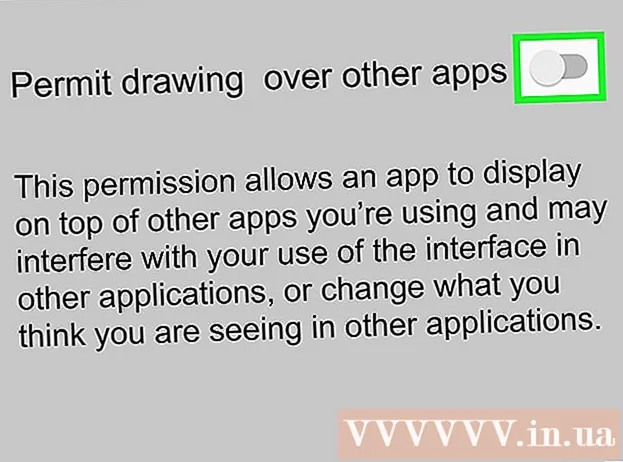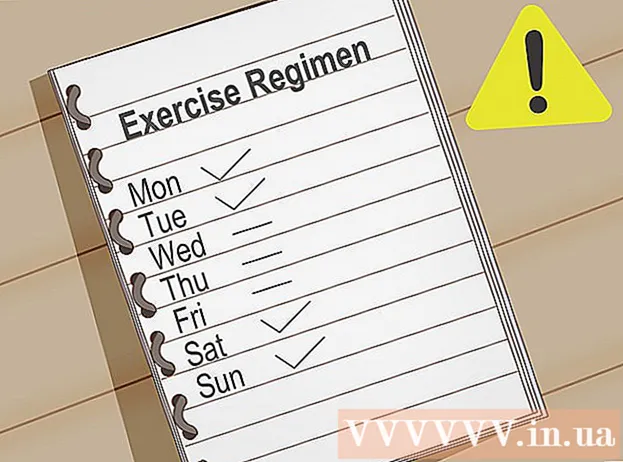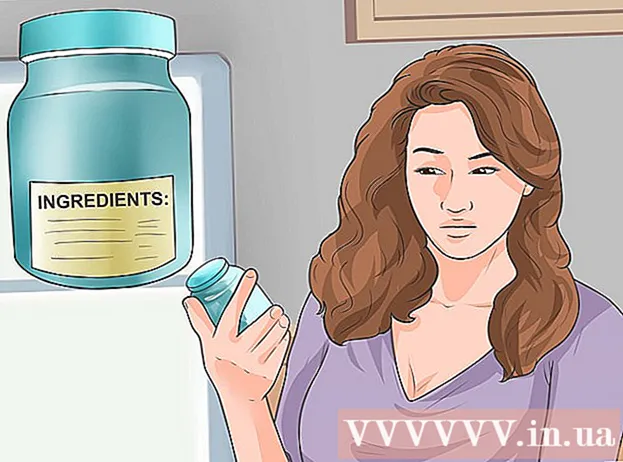May -Akda:
Peter Berry
Petsa Ng Paglikha:
13 Hulyo 2021
I -Update Ang Petsa:
1 Hulyo 2024
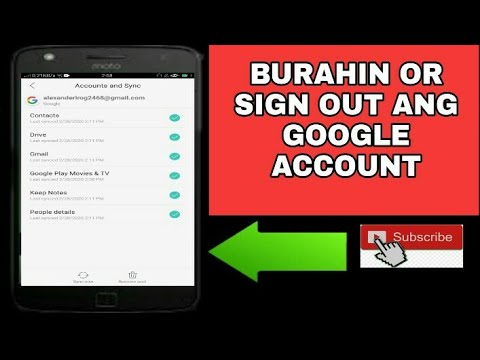
Nilalaman
Gagabayan ka ng artikulong ito kung paano mag-sign out sa Google Play sa isang Android device sa pamamagitan ng pag-sign out sa iyong Google account sa iyong telepono at kung paano mag-sign out sa website ng Google Play sa isang computer.
Mga hakbang
Paraan 1 ng 2: Sa mga Android device
(I-install) sa Android device. Ang icon ay isang gear sa tray ng app.
- O maaari kang mag-swipe pababa sa screen at i-click ang icon
.
- O maaari kang mag-swipe pababa sa screen at i-click ang icon
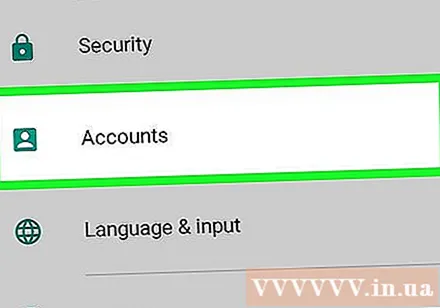
Piliin ang item Mga account (Account). Inililista ng seksyong ito ang lahat ng mga account na nag-sign in ka sa iyong telepono.- Sa ilang mga bersyon ng Android, maaari itong tawaging "Cloud at Mga Account" o "Mga Account at Sync", o katulad na bagay.
Pumili ka Google. Ang item na ito ay ipinapakita sa tabi ng icon na may puting background at isang panloob na pula, dilaw, berde at asul na kapital na "G". Dadalhin nito ang isang listahan ng mga setting ng Google account kung saan ka naka-log in sa iyong telepono.

I-click ang account na nais mong mag-sign out. Ang mga pagpipilian para sa account na ito ay lilitaw.
I-click ang icon ⋮. Ang icon na ito ay ang tatlong nakahanay na mga ellipses sa kanang sulok sa itaas ng pahina ng mga setting ng Google account. Lilitaw ang isang drop-down na menu.

Pumili ka Alisin ang account (Tanggalin ang account). Ito ang pangalawang pagpipilian sa drop-down na menu sa kanang sulok sa itaas. Lilitaw ang isang popup window upang kumpirmahin ang pagtanggal ng account.
Pumili ka Alisin ang account (Tanggalin ang account). Kinukumpirma nito na nais mong alisin ang iyong Google account at mag-sign in mula sa lahat ng mga app na gumagamit ng Google account na ito.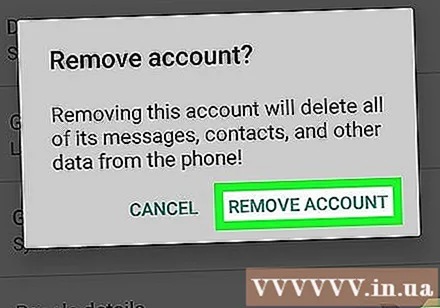
- Kung nais mong muling lagdaan ang iyong Google Play account, maaari kang magbasa nang higit pa tungkol sa artikulong "Pagdaragdag ng isang Google account sa Android".
Paraan 2 ng 2: Sa computer
Bisitahin ang website https://play.google.com mula sa browser. Maaari kang gumamit ng anumang browser sa iyong computer o Mac.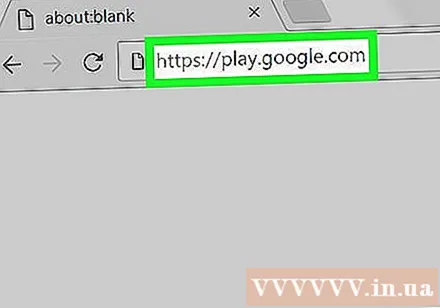
I-click ang larawan sa profile. Ang iyong larawan sa profile ay nasa kanang sulok sa itaas ng screen. Lilitaw ang isang drop-down na menu.
Mag-click Mag-sign Out (Mag-log out). Magsa-sign out ito sa iyong Google account mula sa website ng Google Play.
- Upang mag-sign in muli, mag-click ka sa opsyong "Mag-sign In" sa kanang sulok sa itaas ng screen, pagkatapos ay mag-sign in gamit ang email address at password na nauugnay sa iyong Google Play account.